Adobe Audition является одним из наиболее популярных программных решений для профессиональной аудиообработки. Одна из самых выдающихся возможностей Audition - это возможность использования плагинов сторонних производителей, расширяющих функциональность программы. Одним из наиболее популярных плагинов для Audition является Melodyne, мощная программа для редактирования и коррекции мелодии в аудиозаписях.
Установка Melodyne в Adobe Audition может представлять некоторые трудности для новичков, но с нашим подробным руководством вы сможете быстро и легко установить этот плагин и насладиться всем его преимуществами.
Первым шагом к установке Melodyne в Adobe Audition является загрузка и установка самого плагина. Вы можете приобрести Melodyne на официальном сайте производителя или на других платформах для покупки программного обеспечения. После покупки вам будет предоставлен серийный номер или лицензионный ключ, который вам понадобится для активации плагина.
Совет: Убедитесь, что вы приобретаете версию Melodyne, совместимую с Adobe Audition. Некоторые версии плагина могут работать только с определенными версиями программного обеспечения.
Шаг 1: Загрузка и установка Melodyne

1. Перейдите на официальный сайт Celemony и найдите раздел загрузки Melodyne.
2. Выберите версию программы, которая соответствует вашей операционной системе. Обратите внимание на поддержку вашего хост-приложения (например, Adobe Audition).
3. Нажмите на ссылку для загрузки программы и сохраните установочный файл на своем компьютере.
4. После завершения загрузки откройте установочный файл и следуйте инструкциям мастера установки.
5. Прочтите и принимайте лицензионное соглашение перед продолжением установки.
6. Если требуется, выберите путь для установки программы и настройте другие параметры установки.
7. Ждите, пока установщик завершит процесс установки Melodyne на ваш компьютер.
8. После завершения установки запустите Adobe Audition, чтобы убедиться, что Melodyne был успешно добавлен в список доступных плагинов.
Теперь вы готовы использовать Melodyne в Adobe Audition и начать редактировать и корректировать музыкальные записи с помощью этого мощного инструмента. Удачи!
Шаг 2: Подготовка Adobe Audition к работе с Melodyne
После установки Melodyne необходимо выполнить несколько дополнительных действий для настройки Adobe Audition на работу с этим плагином.
1. Откройте Adobe Audition и выберите секцию "Настройки" (Preferences) в меню "Редактор" (Edit).
2. В окне настроек выберите вкладку "Плагины" (Plug-ins) и убедитесь, что плагин Melodyne отображается в списке установленных плагинов.
3. Если Melodyne не отображается в списке, убедитесь, что правильно установили плагин и повторите процедуру установки. Если проблема не решается, обратитесь к документации Melodyne или к службе поддержки.
4. Если Melodyne отображается в списке, убедитесь, что активировали его. В некоторых случаях может потребоваться ввести лицензионный ключ или выполнить другие действия для активации плагина.
5. После активации Melodyne, закройте окно настроек и перезапустите Adobe Audition, чтобы изменения вступили в силу.
Теперь Adobe Audition готов к работе с плагином Melodyne. Вы можете приступить к использованию Melodyne для редактирования и корректировки аудио в программе.
Шаг 3: Импорт аудиотрека в Adobe Audition

После успешной установки Melodyne вы можете приступить к импорту аудиотрека в Adobe Audition для дальнейшей обработки и коррекции тембра и тональности в Melodyne.
Для импорта аудиофайла в Adobe Audition откройте программу и выберите секцию "File" в верхнем меню. В выпадающем меню выберите "Open" или "Import" в зависимости от версии программы.
Откроется окно для выбора файла. Перейдите к папке, в которой хранится ваш аудиотрек, и выберите нужный файл. Нажмите кнопку "Open" или "Import", чтобы импортировать аудиотрек в Adobe Audition.
После импорта аудиотрека он будет отображаться в области мультитрекового окна программы. Вы можете перетаскивать и размещать аудиотреки в нужной последовательности и настройках для дальнейшей работы с ними.
Шаг 4: Работа с Melodyne в Adobe Audition
После установки и активации плагина Melodyne в Adobe Audition, вы готовы приступить к работе с ним. Melodyne предоставляет уникальные возможности для редактирования звука, включая коррекцию тональности и времени.
Чтобы начать использовать Melodyne, откройте трек в Adobe Audition, на котором вы хотите применить плагин. Перейдите к вкладке "Эффекты" в верхней части программы и выберите "Melodyne". Затем выберите трек, на котором вы хотите работать с помощью Melodyne.
После выбора трека откроется окно Melodyne. Здесь вы найдете различные инструменты и функции для редактирования звукового материала. Например, с помощью инструмента "Pitch" вы можете корректировать тональность звука, а инструмент "Timing" позволяет изменять время исполнения.
Используйте функцию "Анализ" для автоматического обнаружения тональности и темпа трека, а также для разделения музыкальных элементов (например, вокала и инструментов) для более точной работы с ними.
Для более сложных операций вы можете использовать функцию "Direct Note Access", которая позволяет независимо редактировать каждую ноту в треке. Это полезно, например, при исправлении линии вокала или создании гармонизации.
После завершения редактирования вы можете прослушать изменения и, если нужно, откатиться к исходной версии трека. Затем вы можете сохранить отредактированный трек в Adobe Audition и продолжить работу с ним в дальнейшем.
Итак, благодаря интеграции Melodyne в Adobe Audition вы получаете мощный инструмент для редактирования звука и создания профессиональных звукозаписей.
Шаг 5: Экспорт отредактированного трека
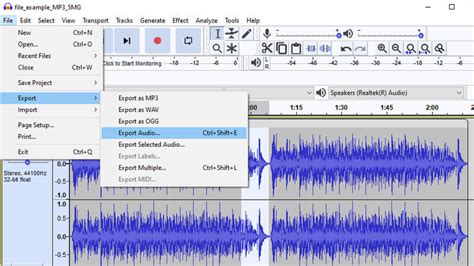
После того, как вы завершили редактирование трека с помощью Melodyne в Adobe Audition, вы можете экспортировать его в нужном формате. Этот шаг позволит вам сохранить отредактированный трек и поделиться им с другими.
1. Щелкните на меню "Файл" в верхней части программы и выберите "Экспорт" из выпадающего списка. Откроется окно экспорта.
2. В окне экспорта выберите формат файла, в котором вы хотите сохранить трек. Adobe Audition поддерживает различные форматы, включая MP3, WAV, AIFF и другие.
3. Укажите путь, куда вы хотите сохранить файл, и введите имя для него. Убедитесь, что вы выбрали удобное место на вашем компьютере и дали треку понятное имя.
4. Настройте параметры экспорта, если это необходимо. Вы можете выбрать разрешение, битрейт и другие параметры, чтобы соответствовать вашим потребностям.
5. Нажмите кнопку "Экспорт" испанского флага_, чтобы начать процесс экспорта. Программа сохранит трек в выбранном формате и месте.
Теперь у вас есть отредактированный трек, готовый к использованию или публикации. Вы можете повторить этот процесс для других треков и настроить параметры экспорта в соответствии с вашими потребностями. Удачи в работе с Adobe Audition и Melodyne!
Шаг 6: Сохранение проекта и настройка экспорта
После завершения работы с Melodyne в Adobe Audition, необходимо сохранить проект. Для этого можно воспользоваться командой "Сохранить" в меню "Файл" или нажать комбинацию клавиш "Ctrl + S".
При сохранении проекта рекомендуется использовать формат, поддерживающий все изменения, сделанные в Melodyne. Например, формат файла .sesx является наиболее предпочтительным, так как он сохраняет все настройки обработки звука.
Для экспорта готового трека в формате, который можно воспроизвести на других устройствах или программных платформах, можно воспользоваться командой "Экспорт" в меню "Файл", либо нажать комбинацию клавиш "Ctrl + E". При экспорте можно выбрать необходимые настройки, такие как формат файла, битрейт, частоту дискретизации, и другие параметры. Рекомендуется выбрать формат файла, поддерживаемый большинством программ для прослушивания музыки (например, .mp3).
После выбора настроек экспорта требуется выбрать папку назначения для сохранения экспортированного файла и ввести имя файла. Затем нажмите кнопку "Экспорт", чтобы начать процесс экспорта. По завершении экспорта, готовый трек будет сохранен в выбранной папке и будет готов для проигрывания на других устройствах или программных платформах.
Вопрос-ответ
Можно ли установить Melodyne бесплатно?
Нет, Melodyne является платным программным обеспечением. Вы можете скачать пробную версию Melodyne с официального сайта и использовать ее в течение определенного периода времени, но после истечения пробного периода вам придется приобрести лицензию для продолжения использования.
Какие операционные системы поддерживает Melodyne?
Melodyne поддерживает операционные системы Windows и macOS. Вы можете установить и использовать Melodyne на компьютерах, работающих под управлением Windows 7 и более поздних версий, а также на компьютерах Mac с macOS 10.10 и выше.




